結婚式のオープニングムービーは、披露宴や挙式が始まる前に流れる「最初の演出」として、ゲストに与える印象を大きく左右する重要なイベントです。
一般的なスライドショーやプロフィール映像も定番ですが、最近は「ジブリ風アニメーション」を取り入れたオリジナル映像も人気を集めています。
とはいえ、「プロのアニメ制作会社に依頼するのは予算的に難しい」と感じる方も多いでしょうし、
ジブリキャラクター自体は肖像権の兼ね合いで、式場で映像を流してしまうのはNGです。
そこで
ジブリ風にオリジナル動画を自分で作れないか?
と考えたときに筆頭に出てくる生成AIが「DOMO AI」という動画生成ツールです。
実際に、静止画の前撮り写真から作ったジブリ動画がこちら↓

なぜ静止画から、ジブリ風の動画まで作れるのか?
本記事では、DOMO AIを活用して結婚式のオープニングムービーをジブリ風に仕上げる方法、
静止画から動画として動かし、ジブリ風の動画に仕上げるまでの工程を解説していきます。
【限定】安くDOMOAIを購入できるクーポンコードがあります!
DOMO AIをお得に始められるクーポンを共有します!
クーポンコード【7VVTQQZ5】を購入段階の画面で入力すると、
月額プラン:10%OFF
年額プラン:40%OFF
で利用を始められるクーポンがあります!
是非このチャンスに利用してみましょう!
DOMO AIとは?結婚式ムービー制作が一瞬で高クオリティになる動画生成AI
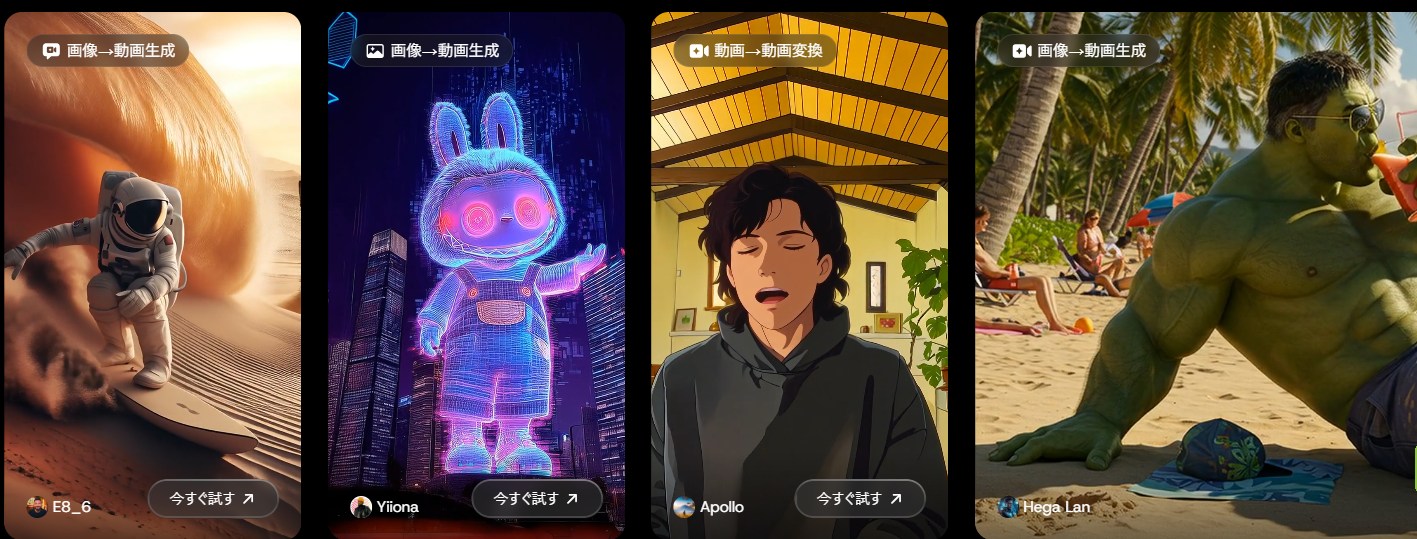
DOMO AIは、写真や動画をアップロードするだけで自動的に映像をアニメ調・ファンタジー調に変換してくれる革新的な生成AIです。
従来であればプロに依頼する制作費や専門知識が必要だった「ジブリ風映像」を、数クリックで手軽に作成できるのが最大の特長です。
DOMOAIの主な機能
DOMOAIは、多彩なAI機能を搭載した動画生成ツールです。結婚式の映像演出にも応用できる以下のような機能があります。
- Image to Video(画像から動画生成)
静止画に動きを加えてアニメーション動画を作成。思い出の写真が動き出す演出が可能。 - Video to Video(動画から動画変換)
既存動画の映像スタイルを変更。ジブリ風やファンタジー調など、好みの雰囲気に加工できる。 - Text to Video(テキストから動画生成)
短い文章を入力するだけで自動的に動画を生成。ナレーションや演出の補足に活用可能。 - トーキングアバター(Talking Avatar)
写真やキャラクターを音声に合わせて動かし、まるで本人が喋っているような動画を作成。 - Upscale(高画質化)
古い写真や低解像度の映像を高精細に変換し、上映に耐えるクオリティに仕上げられる。
初心者でも操作は直感的で、映像制作に慣れていない人でも高品質なムービーを作成できます。
DOMOAIの料金プラン
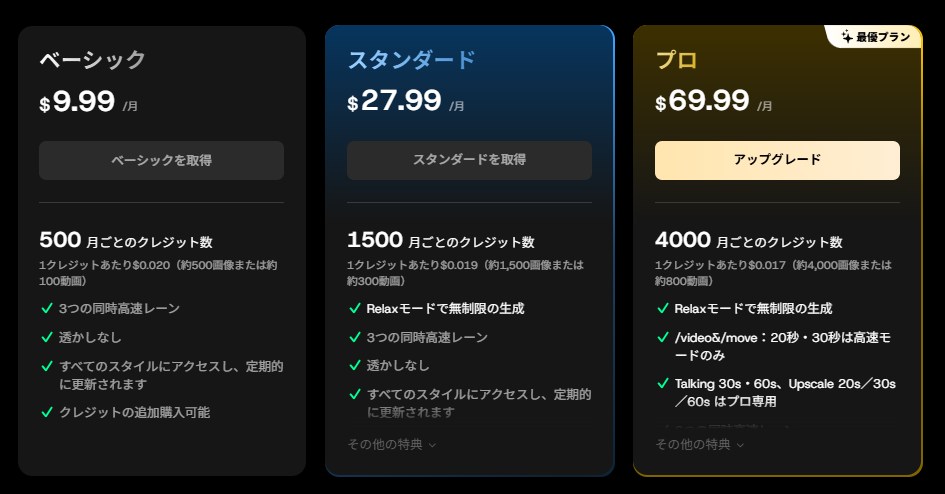
DOMOAIは無料プランと3種類の有料プランを提供しており、月額契約または年額契約が選べます。
年額契約なら約30%割引が適用され、コストを抑えつつ利用可能です。
| プラン名 | 無料プラン | ベーシック | スタンダード | プロ |
| 月額料金 (年額割引適用時) | 無料 | 約$6.99(通常$9.99) | 約$19.59(通常$27.99) | 約$48.99(通常$69.99) |
| 月間クレジット数 | 15(初回のみ) | 500 | 1500 | 4000 |
| 主な特徴 | ・試用可能 ・ウォーターマークあり | ・ウォーターマークなし ・3ジョブ同時実行 | ・リラックスモード無制限 ・3ジョブ同時実行 | ・高速生成、トーキング動画など専用機能 ・6ジョブ同時実行 |
※クレジットは画像や動画生成に使用される利用単位。追加購入も可能。
スタンダードとプロプランにある「リラックスモード」は出力に時間がかかるものの、無制限に利用が可能なモードなため、
普段使いにはスタンダード以上があればクレジット消費をあまり気にせずに安心して利用できます。
DOMOAIを結婚式でどう活かすか
結婚式のオープニングムービーやプロフィールムービー制作において、DOMOAIはメチャクチャ役に立ちます。
- 写真をアニメーション化して「思い出が動き出す演出」を加える
- ジブリ風や幻想的なスタイルで世界観を演出する
- 両親や友人の写真を「トーキングアバター」で登場させ、メッセージを伝える
- 古い写真を高画質化してスクリーンでも美しく映える仕上がりにする
こうした機能を組み合わせれば、結婚式ならではの感動的で印象的な映像演出を手軽に実現できます。
まだDOMO AIを導入していない人は、一度体験版を使用してみることをおすすめします。
とはいえ、無料版はクレジット15しかないので1,2本しか作れないのが痛いですが・・・
DOMOAIで静止画を動かす(動画にする)方法

この章では、アルバムにあった昔の写真や、
新郎新婦二人の思い出の画像などを動かす方法について紹介していきます。
なぜ静止画から動画を作るのか
結婚式の映像準備を始めると、「動画素材が少ない」という悩みを抱えるカップルは少なくありません。
旅行やデートの映像を残していなかったり、動画を撮る習慣がなかったりするケースはよくあります。
しかし、DOMO AIや編集ソフトを活用すれば、手元の写真をもとに「動画」を生み出すことができます。
静止画をただ並べるスライドショーと、動きをつけた「映像作品」とでは印象がまったく異なります。
ゲストに「映画のワンシーンを見ているような感覚」を与えられるのは後者です。
そこでまず、静止画に動きを加えて「動画」に変換する手順を押さえていきましょう。
ジブリ風動画の制作で用意しておくべき素材
DOMO AIを使って結婚式用のジブリ風オープニングムービーを作るには、事前にいくつかの画像や動画を準備しておく必要があります。
- 新郎新婦の写真
正面を向いた2ショットや笑顔のアップはもちろん、幼少期や学生時代の写真を加えるとストーリー性が増します。 - 思い出の風景写真
旅行先やデートの写真、会場周辺の景色などを取り込むと、背景をジブリ風に変換した際に雰囲気が一気に引き立ちます。 - 前撮り写真
前撮りで撮影した写真などがあると、結婚式感も演出出来て、ジブリっぽくしたときにインパクトが出ます。
ある程度解像度の高い素材であることをおすすめします。(DOMOAIでも画質を補正はできますがクレジットを消費します。)
プリクラや保存状態の悪い写真など、元の画像や動画が荒いと、AI変換後に不自然な仕上がりになる可能性があります。
DOMO AIで画像を動画化する基本手順
実際にここから画像を動画化していきましょう。
DOMO AIではDiscordを利用する方法と、ブラウザから生成する方法とありますが、
今回はDiscord利用していない人でも使いやすいブラウザ版を使っていきます。
それでは以下の画像を動画にしてみましょう。

静止画を動画化する流れは以下のようになります。
DOMOAIの画像を動画に変換する機能のウィンドウを開いたら、
以下の手順で画像を入れ込んでいきましょう。
- 写真をアップロード:新郎新婦のツーショットや思い出の風景を入れ込む。
- プロンプト(動きの指示)を入力:キャラクターや風景に動きを加える。(テンプレートは正直選ばなくて良し)
- 動画の長さを指定:画像→動画の場合は、動画尺を5秒と10秒から選択可。
- 出力方法:リラックスモードであればクレジットを消費しない。透かしは当然無しを選択。
- 生成を実行:数十秒〜数分で短い動画が完成。
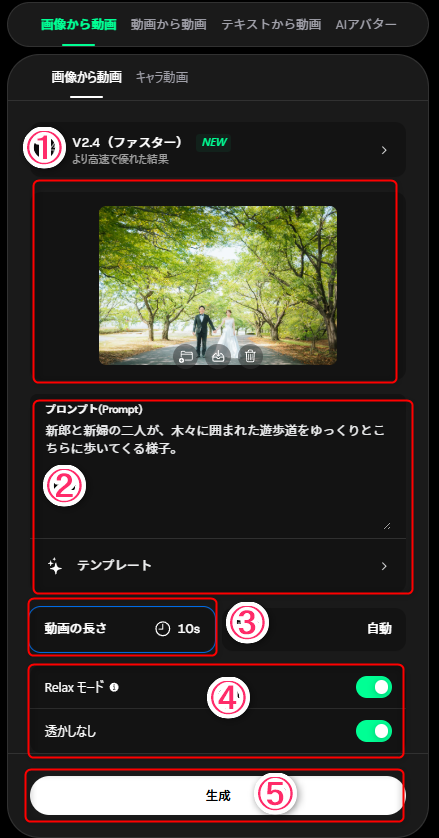
こうして作成した動画が以下になります。(これはGIF形式にしています。)

これだけでもすごいですよね!
しかし、顔の部分がつぶれてしまっているのがわかるでしょうか?
これがAI生成特有の映像化けです。
遠巻きの映像はうまく認識されずに変換されてしまいます。
それを避けるには、以下のような、顔がはっきりした。近くからのショットになっている画像を使うと良いでしょう。

しかし、この時点ではまだ「ジブリ風」ではなく、単に「写真が動きのある映像になった状態」です。
ここで作った動画が、次の章でジブリ風加工を施すための土台となります。
動画をジブリ風に加工する方法

この章では、出来上がった動画を実際にジブリ風の動画に変換していく作業を紹介していきます。
せっかくなので、先ほどできた二つの動画を実際にジブリ加工を施してみます。
まずは、出来上がった動画をジブリ風に加工する機能の画面へ行きます。
こちらがその機能の画面です。
DOMO AIで動画をジブリ風に変換する基本手順
動画変換の画面に移ったら、ジブリ風にしたい動画をさっそく入れ込んでいきましょう。
ジブリ調に変える手順は以下の通りです。
- ジブリ風スタイルを選択:ジブリ風の絵になっている項目を選択
- 動画をアップロード:第2章で生成した動画や実写の短い映像を用意
- プロンプト(動きの指示)を入力:ここは、先ほどの画像から動画にした際のものと同じ文章でもいいでしょう。
- 動画の長さを指定:画像→動画の場合は、動画尺を3秒と5秒と10秒から選択可。
- 出力方法:リラックスモードであればクレジットを消費しない。透かしは当然無しを選択。
- 生成を実行:数十秒〜数分で短い動画が完成。
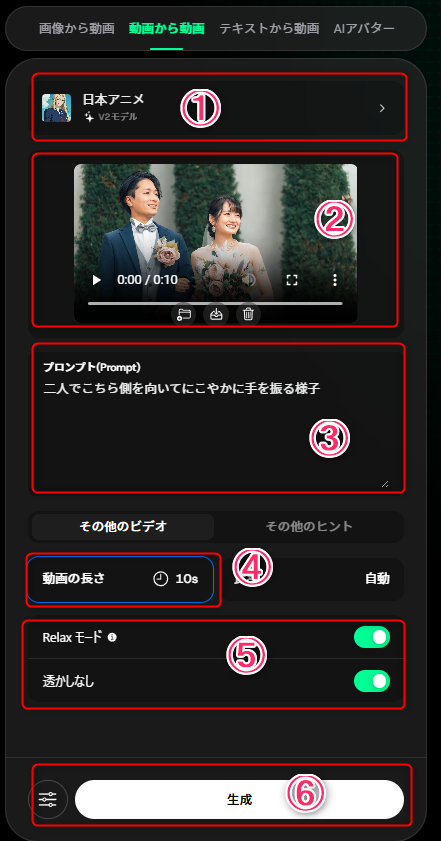
変換には時間がかかることもあるので、動画は短いカットごとに処理すると効率的です。
ジブリ風加工を自然に見せるための工夫
ジブリ風加工では、独特の「生成AI化け」を起こしてしまい、意図した映像ができないことがあります。
その際は、次の工夫をするとより完成度が高まります。
- 動きはシンプルに:歩く・振り返る程度の自然な動きがAI変換後も滑らかに見える
- 遠巻きの画像は避けておく:前述した通り、遠巻きの人物はうまく顔が認識できず、ぐちゃぐちゃの状態になることがあります。
- 明るさを整えておく:暗い映像はAI変換でノイズが増えるため、事前に補正する
ちょうどいい失敗例があります。
先ほどの遠巻きのシーンの動画がありますが、

こちらをジブリ風にすると以下のようになります。

う~ん・・・まずい。
遠巻きの画像を動画化した時点で、顔の認識が怪しかったですが、
それをジブリ化すると、もはやこれがジブリ風だか何だかわかりませんね・・・
では、先ほどの成功した近いショットの動画をジブリ化してみましょう。

これをジブリ化すると・・・・↓

メチャクチャいいです。
これがジブリ化の本領ですね。
あとはこれらのショットをいくつも作って、つなぎ合わせればジブリ風のオープニングムービーが作れます。↓

この繋ぎ合わせの工程は、また別で編集ソフトなどが必要になってしまうのでここでは割愛します。
私は結婚式にはFilmoraというソフトを断然オススメしています。
Filmoraについては以下の記事を参考にしてみてください。
-

結婚式ムービー自作にFilmoraをオススメする7つの理由【動画編集ソフト】
本サイトを訪れている人は、結婚式のムービーを自作しようと考えている方が多いかと思います。 ムービー自作で特に重要なのは「動画編集ソフト選び」です。 編集ソフトの種類が多すぎて、どのソフト ...
続きを見る
まとめ
結婚式のオープニングムービーは、披露宴全体の雰囲気を決める大切な要素です。
その中で「ジブリ風アニメーション」を取り入れると、温かみと物語性を兼ね備えた唯一無二の演出が可能になります。
本記事では、AIツール「DOMO AI」を使った具体的な方法を紹介しました。
これらを踏まえれば、専門知識がなくても「自分たちだけのジブリ風オープニングムービー」を作ることが可能です。
AIが生み出す映像と、自分たちの思い出を掛け合わせることで、世界で一つだけの作品に仕上がります。
結婚式という人生で最も特別な日に、ゲストの心を動かす演出を取り入れたいなら、
DOMO AIを活用したジブリ風オープニングムービー制作をぜひおすすめします。
準備を楽しみながら、二人だけの映画のような物語をゲストに届けてみてはいかがでしょうか。

